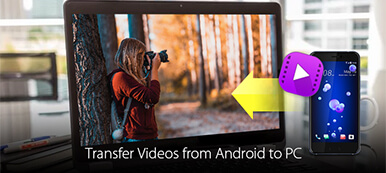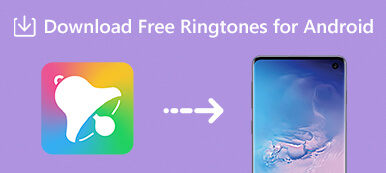Ben je de standaard beltoon op je iPhone beu? Als dat het geval is, kunt u uw speciale beltonen aanpassen met uw favoriete muziek. Als u uw beltonen echter wilt delen met uw nieuwe iPhone of de iPhone van een vriend, kan het lastig zijn om dit te doen. Stel dat je het wilt weten hoe u de beltoon van iPhone naar iPhone kunt overbrengen, je kunt de beste manieren leren om dit te realiseren.

- Deel 1. Ringtone overbrengen van iPhone naar iPhone zonder beperkingen
- Deel 2. iPhone-beltonen naar de iPhone verzenden met iTunes (alleen gekochte tonen)
- Deel 3. Hoe u beltonen van iPhone naar iPhone kunt kopiëren met behulp van cloudservices (3 manieren)
- Deel 4. Veelgestelde vragen over het overbrengen van beltonen van iPhone naar iPhone
Deel 1. Ringtone overbrengen van iPhone naar iPhone zonder beperkingen
Hoewel je denkt dat iTunes een geweldige manier is om je te helpen alles op de iPhone te synchroniseren, zul je merken dat het de overdracht van beltonen op de iPhone afwijst. iTunes is niet krachtig om beltonen en andere bestanden over te zetten tussen iOS-apparaten, zoals je denkt. Het is dus tijd dat u zich wendt Apeaksoft iPhone-overdracht, een eenvoudig te gebruiken iPhone-overdrachtssoftware.

4,000,000 + downloads
Verzend beltonen van iPhone naar iPhone in één klik.
Maak een back-up van de beltonen van de iPhone naar de pc en breng beltonen over vanaf de pc.
De bestaande beltonen niet wissen op het doelapparaat.
Compatibel met alle iOS-apparaten, zoals iPhone 16/15/14/13/12/11/X, enz.
Download de juiste versie van de beste iPhone-overdrachtsapplicatie op basis van het besturingssysteem en volg de instructies op het scherm om deze op uw computer te installeren. Verbind beide iPhone-apparaten met de Lightning-kabels op de computer.
 Stap 2 Bekijk voorbeelden van beltonen op de iPhone
Stap 2 Bekijk voorbeelden van beltonen op de iPhoneStart iPhone Transfer en wacht tot iPhones automatisch worden herkend. Klik op de naam van de oude iPhone in het bovenste vervolgkeuzemenu en selecteer de Muziek opties eronder. Vervolgens verschijnen alle mediabestanden op uw iPhone in het detailvenster.
Kies de Ringtones tabblad op het rechterlint om alleen beltoonbestanden weer te geven. Nu kunt u klikken Spelen om beltonen te bekijken, te verwijderen of er een back-up van te maken op de computer. Vink het selectievakje aan voor elke beltoon die u naar een nieuwe iPhone wilt sturen.
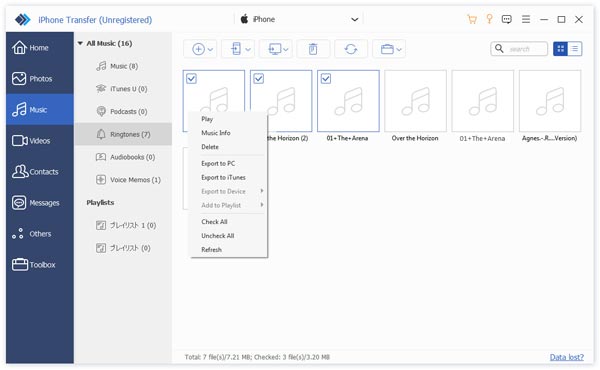 Stap 3 Beltonen overbrengen van iPhone naar iPhone
Stap 3 Beltonen overbrengen van iPhone naar iPhoneGa na selectie naar het bovenste lint en selecteer de iPhone-knop bovenaan. iPhone Transfer begint met het verzenden van beltonen van iPhone naar iPhone. Een paar seconden later als het klaar is, verwijder je de iPhone-apparaten van je computer, en dat kan beltonen instellen op nieuwe iPhone.

Het enige minpunt is dat de gratis versie slechts beperkte beltonen ondersteunt voor overdracht tussen iPhone en iPhone. U kunt deze krachtige tool echter gebruiken om andere bestanden over te zetten tussen iOS-apparaten:
Breng foto's van iPhone naar iPad over
Overdracht van contacten van iPhone naar iPhone
Muziek overbrengen van iPhone naar iPhone
Deel 2. iPhone-beltonen naar de iPhone verzenden met iTunes (alleen gekochte tonen)
Meestal is de iTunes-applicatie de eerste optie om beltonen van iPhone naar iPhone te verzenden. U kunt echter het probleem tegenkomen dat u geen beltonen (echte .m4r-bestanden) in iTunes kunt importeren, laat staan uw nieuwe iPhone. Waarom? Je kunt het om de volgende redenen ontdekken:
1. Apple elimineert het tabblad Ringtone of tonen uit iTunes 12.7 en hoger.
2. Alleen de beltonen van de iTunes Store (gekocht met geld of niet) kunnen naar een ander iDevice worden verzonden. De beltonen die u uit andere bronnen hebt gedownload of die u zelf hebt gemaakt, zijn niet haalbaar.
U kunt dus alleen beltonen van iPhone naar iPhone overbrengen met de bovenstaande beperkingen. Als u aan de regels voldoet, kunt u de onderstaande stappen volgen om beltonen van iPhone naar iPhone te verzenden met iTunes.
Stap 1 Open de oude versie van de iTunes-applicatie op uw computer, navigeer naar Edit > Voorkeur > Apparaten en zorg ervoor dat u de optie met de titel aanvinkt Voorkom iPods, iPhones en iPads worden niet automatisch gesynchroniseerd. Hierdoor stopt de automatische synchronisatiefunctie en kunt u beltonen selectief overbrengen.
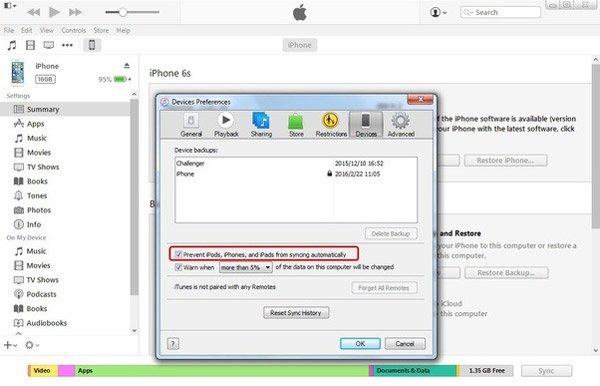
Stap 2 Sluit de bron-iPhone via een USB-kabel aan op uw computer en start de iTunes-applicatie als deze niet automatisch wordt geopend.
Sluit de bron-iPhone via een USB-kabel aan op uw computer en start de iTunes-applicatie als deze niet automatisch wordt geopend. Vouw de Dien in menu in de linkerbovenhoek van het venster en ga naar Apparaat > Overname gekocht. Klik in het rechterpaneel op de Solliciteer om de gekochte items te synchroniseren met de iTunes-bibliotheek, inclusief gekochte beltonen op het bronapparaat.
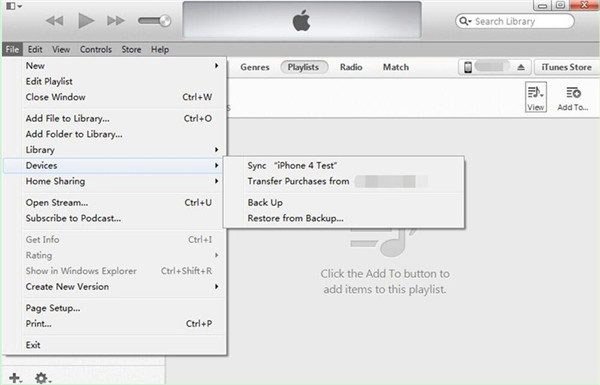
Stap 3 Wacht tot het proces is voltooid en verwijder het bronapparaat van uw computer.
Gebruik vervolgens de Lightning-kabel om de doel-iPhone met iTunes te verbinden. Klik op de iPhone en klik op de Tones optie om het beltonenvenster te openen. Zorg ervoor dat u het selectievakje van aanvinkt Synchroniseer tonen. Je krijgt twee opties te zien, Alle tonen en Geselecteerde tonen. Als u alle beltonen van iPhone naar iPhone wilt verzenden, selecteert u de eerste. Met de tweede kunt u bepaalde beltonen selecteren om over te zetten. Selecteer er een op basis van uw vereisten.

Stap 4 Als u klaar bent, klikt u op Solliciteer or Synchroniseren knop rechtsonder. Het kan enige tijd duren om beltonen vanuit de iTunes-bibliotheek naar de iPhone over te zetten. Nadat u bent verzonden, koppelt u uw iPhone los van de computer en sluit u iTunes. Nu kunt u de beltonen op de nieuwe iPhone naar wens aanpassen. Je bent in staat tot video's van iPhone naar iPhone overbrengen op deze manier.
Opmerking: Nadat u iTunes hebt gesynchroniseerd met de doel-iPhone, vindt u de bestaande beltonen die zijn vervangen door de synchronisatie-exemplaren.
Deel 3. Hoe u beltonen van iPhone naar iPhone kunt kopiëren met behulp van cloudservices (3 manieren)
Voor iemand die gretig is om beltoon over te zetten, maar geen computer bij de hand krijgt, is dit gedeelte voor u klaar.
De optie om beltonen naar de iPhone te sturen, zijn cloudservices. Er zijn verschillende populaire cloudservices op de markt, zoals Microsoft's OneDrive, Google Drive en Dropbox.
Opmerking: Zorg er bij het gebruik van de cloudservice voor dat u de internetverbinding op beide apparaten inschakelt. Schakel cloud-account bovendien in op beide iPhone-apparaten.
Way 1: Hoe beltonen naar de iPhone met OneDrive te verzenden
Stap 1 Download en installeer OneDrive op zowel de vorige als de nieuwe iPhones. Microsoft geeft 5 GB gratis opslagruimte aan elk account, wat voldoende is om honderden beltonen van iPhone naar iPhone over te zetten.
Stap 2 Open de OneDrive-app op de vorige iPhone, log in op uw account en tik op + knop bovenaan het scherm om de menubalk te openen, waarmee u lokale bestanden aan de cloudserver kunt toevoegen. Druk op de Uploaden optie en ga naar de beltonen die u naar het doelapparaat wilt sturen.
Stap 3 Nadat u de beltonen naar OneDrive heeft geüpload, schakelt u de doel-iPhone in. Start de OneDrive-app en log in met hetzelfde account. Download deze keer de beltonen en bewaar ze op je nieuwe iPhone.

Opmerking: OneDrive is een cloudservice. Dat betekent dat u een Wi-Fi-netwerk nodig hebt tijdens het uploaden van beltonen naar OneDrive en deze naar de nieuwe iPhone te downloaden. Bovendien moet je begrijpen dat Apple ingewikkelde regelgeving voor het kopiëren van rechts invoerde in iOS, dus de nieuwe iPhone herkent de beltonen mogelijk niet na de overdracht.
Way 2: ringtone naar iPhone verzenden met Google Drive
Google Drive is een andere populaire cloudservice en veel mensen gebruiken het op hun smartphone om een back-up te maken en over te zetten. Natuurlijk is het een goede optie om beltonen van iPhone naar iPhone te sturen.
Stap 1 Bovendien moet u Google Drive voor iOS op zowel eerdere als nieuwe iPhones installeren. En zorg ervoor dat beide iPhone verbinding maken met het Wi-Fi-netwerk. Het is niet nodig om hetzelfde Wi-Fi-netwerk te zijn.
Stap 2 Meld je aan Google-accountop de vorige iPhone en zoek naar de beltonen die u naar een ander apparaat wilt sturen. Selecteer ze allemaal, tik op de Delen toets en selecteer Drive in de menubalk om ze naar uw account te uploaden.
Stap 3 Ontgrendel vervolgens de doel-iPhone, open de Google Drive-app en log in met het account waarmee u bent ingelogd op het bronapparaat. Zoek de geüploade beltonen en tik op Download optie om ze op uw nieuwe iPhone op te slaan.

Way 3: Hoe beltonen naar iPhone verzenden met Dropbox
Hoewel Dropbox minder gratis opslagruimte biedt dan Google Drive, gebruiken veel mensen deze om een back-up van belangrijke bestanden en informatie te maken. Net als bij andere cloudservices, kunt u deze gebruiken om beltonen van iPhone naar iPhone te verzenden zonder computer of extra apparaten.
Stap 1 Dropbox heeft de iOS-app uitgebracht en je kunt deze vanuit de App Store op je apparaten installeren. Zet nu de bron-iPhone online, open de Dropbox-app en log in op uw account. Sluit Dropbox af en navigeer naar de app met de beltonen die je op de nieuwe iPhone wilt gebruiken.
Stap 2 Selecteer een gewenste beltoon, tik op de Delen toets en selecteer Opslaan in Dropbox op de gereedschapskist. Kies desgevraagd de doelmap in uw Dropbox-account. Tik vervolgens op Bespaar or Uploaden om de beltoon naar de Dropbox-server te sturen. Herhaal de handeling om andere beltonen te uploaden.
Tip: Als u de Opslaan in Dropbox knop in de gereedschapskist, scroll naar rechts en tik op Meer om het weer te geven.
Stap 3 Open nu de Dropbox-app op de doel-iPhone en zoek de beltonen. Druk op Menu knop en download de beltonen naar uw nieuwe iPhone. Vervolgens kunt u ze instellen op uw nieuwe apparaat.

Opmerking: Clouddiensten zijn handig om beltonen over te zetten van iPhone naar iPhone, maar ze hebben schijnbaar tekortkomingen. De beltonen die zijn gedownload van cloudservices werken niet altijd op de iPhone.
Deel 4. Veelgestelde vragen over het overbrengen van beltonen van iPhone naar iPhone
Kan ik AirDrop gebruiken om beltonen van iPhone naar iPhone over te zetten?
Ja, u kunt AirDrop gebruiken om eenvoudig beltonen van iPhone naar iPhone over te zetten. Open de Bestanden app. Zoek het beltoonbestand en tik op het Delen knop linksonder. Je kan de ... zien AirDrop optie in het menu. Vervolgens kunt u erop tikken en uw nieuwe iPhone-apparaat zoeken om over te zetten.
Hoe kan ik mijn beltonen op mijn iPhone controleren?
Als je al je beltonen wilt controleren en doornemen, ga dan naar de Instellingen app. Navigeren naar Geluiden & Haptiek. Tik erop en je ziet de ringtone keuze. Nu kunt u uw beltonen controleren door erop te tikken.
Kan ik beltonen van iPhone naar iPhone verzenden via e-mail?
Ja. Ga naar het Bestanden app en zoek het beltoonbestand. U kunt op de Delen knop. Tik E-mailadres om uw beltoon toe te voegen. Vervolgens kunt u uw eigen e-mailaccount invoeren en op tikken Verstuur knop.
Conclusie
In deze tutorial hebben we de 5 beste en gratis manieren gedeeld om dit te doen stuur beltonen van iPhone naar iPhone. U kunt iTunes, cloudsoftware en software van derden gebruiken om beltonen te verplaatsen tussen iPhone en nieuwe iPhone. iTunes zal echter uw bestaande beltonen wissen bij gebruik met beperkte versie, terwijl cloudservices internet en accounts op beide apparaten nodig hebben. Alleen iPhone Transfer kan worden beschouwd als de gemakkelijkste manier met een gratis versielimiet.